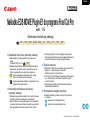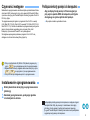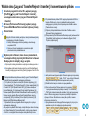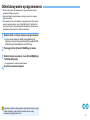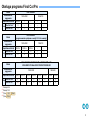Nakładka EOS MOVIE Plugin-E1 do programu Final Cut Pro
wer. 1.6
Skrócona instrukcja obsługi
1D X
1D C
1D Mk IV
5D Mk III
5D Mk II
6D
7D Mk II
7D
70D
60D
Zawartość skróconej instrukcji obsługi
Odpowiednie modele aparatów są oznaczone
ikoną.
Przykład: EOS-1D X
Nawiasy kwadratowe służą do oznaczania takich
elementów, jak nazwy menu, przycisków i okien,
które są wyświetlane na ekranie komputera.
: ta ikona sygnalizuje informacje, które należy
przeczytać przed użyciem programu.
: ta ikona sygnalizuje dodatkowe informacje, które
mogą okazać się przydatne.
Informacje dotyczące skróconej
instrukcji obsługi
Zabrania się powielania całości lub części niniejszej
skróconej instrukcji obsługi bez zezwolenia.
Dane techniczne oprogramowania oraz zawartość
niniejszej skróconej instrukcji obsługi mogą zostać
bez uprzedzenia zmienione przez firmę Canon.
1D X
© CANON INC. 2014 CEL-SV8LA2G0
Prosimy pamiętać, że bez względu na powyższą
informację firma Canon nie bierze odpowiedzialności
za skutki korzystania z tego oprogramowania.
Znaki towarowe
Macintosh i Mac OS są znakami towarowymi firmy
Apple Inc., zastrzeżonymi w Stanach
Zjednoczonych i innych krajach.
Final Cut Pro jest znakiem towarowym firmy Apple
Inc., zastrzeżonym w Stanach Zjednoczonych
i innych krajach.
Wszystkie pozostałe znaki towarowe należą do
odpowiednich właścicieli.
Przełączanie między stronami
Klikanie strzałek w prawym dolnym rogu ekranu
umożliwia:
:przejście do następnej strony
:przejście do poprzedniej strony
POLSKI

2
Czynności wstępne
Nakładka do oprogramowania umożliwia szybkie przekształcanie filmów
w formacie MOV nakręconych przy użyciu aparatu EOS w pliki ProRes
z poziomu okna [Log and Transfer/Rejestr i transfer] programu Final Cut
Pro firmy Apple.
To oprogramowanie jest zgodne z programem Final Cut Pro w wersji
6.0.6 (Mac OS X 10.6.8) i Final Cut Pro w wersji 7.0.3 (Mac OS X 10.6.8,
Mac OS X 10.7.5). Ponadto ta nakładka do oprogramowania jest zgodna
jedynie z komputerami wyposażonymi w procesory firmy Intel.
Komputery z procesorami PowerPC nie są obsługiwane.
Szczegółowe wymagania systemowe programu Final Cut Pro są
dostępne na stronie internetowej firmy Apple, itp.
Instalowanie oprogramowania
Filmy o rozdzielczości 4K (4096 x 2160 pikseli) nagrane przy
użyciu nie są obsługiwane przez to oprogramowanie.
Migawki wideo i albumy migawek wideo utworzone przy użyciu
nie są zgodne z tym oprogramowaniem.
Filmy MP4 nie są obsługiwane przez to oprogramowanie.
1
Kliknij dwukrotnie obraz płyty z oprogramowaniem
(plik dmg).
2
Zainstaluj oprogramowanie, postępując zgodnie
z instrukcjami na ekranie.
1D C
6D 70D
Podłączanie karty pamięci do komputera
Aby podłączyć kartę pamięci z filmem nagranym
przy użyciu aparatu EOS do komputera, włóż ją do
dostępnego na rynku czytnika kart pamięci.
Na pulpicie zostanie wyświetlona ikona.
Jeśli podłączysz kartę pamięci do komputera, a następnie użyjesz
narzędzia Disk Utility, aby utworzyć i zainstalować obraz płyty
(plik dmg) z karty pamięci, będzie można wykonać operację
[Log and Transfer/Rejestr i transfer] bez konieczności podłączania
oryginalnej karty pamięci do komputera .
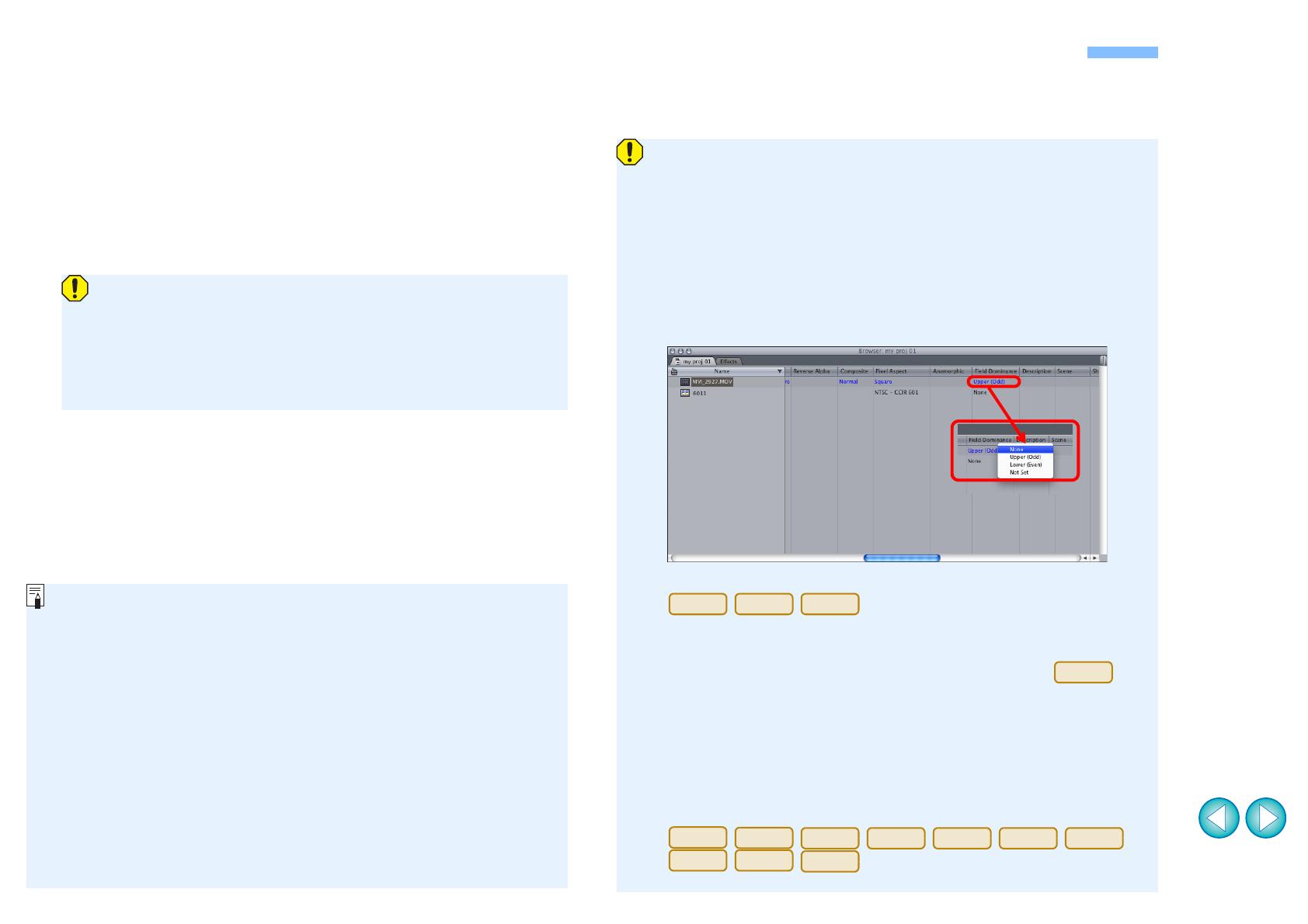
3
1
Uruchom program Final Cut Pro, wybierz pozycję
[File/Plik] [Log and Transfer/Rejestr i transfer],
anastępnie otwórz okno [Log and Transfer/Rejestr
i transfer].
2
W menu [Preferences/Preferencje] wybierz pozycję
[Canon DSLR Movie/Film z lustrzanki cyfrowej Canon].
3
Określ folder.
4
Wybierz pliki z filmami, które chcesz przekształcić,
anastępnie kliknij przycisk [Add Selection to Queue/
Dodaj wybór do kolejki], aby je wczytać.
Wybrane pliki zostaną przekształcone w pliki typu określonego w kroku
2
.
Szczegółowe informacje dotyczące okna [Log and Transfer/Rejestr
i transfer] znajdują się w menu Help (Pomoc) programu Final Cut Pro.
Aby pliki z filmami zostały wczytane, należy zastosować jedną
z następujących struktur folderów.
Foldery zachowujące strukturę katalogu utworzonego
w aparacie EOS
Folder, w którym bezpośrednio umieszczono pliki
przeznaczone do przekształcenia
Przed przekształceniem plików w oknie [Log and Transfer/Rejestr
i transfer] można wyświetlić następujące informacje.
(1) Przysłona* [Av (Aperture Value)/Av (Wartość przysłony)], (2)
Czas naświetlania* [Tv (Shutter Speed)/Tv (Czas naświetlania)], (3)
Czułość ISO* [ISO Speed/Czułość ISO], (4) Nazwa obiektywu
[Lens/Obiektyw], (5) Ogniskowa [Focal Length/Ogniskowa], (6)
Nazwa aparatu [Device Model Name/Nazwa modelu aparatu], (7)
Numer seryjny aparatu [Device Serial Number/Numer seryjny
urządzenia], (8) Styl obrazów [Picture Style/Styl obrazów] i (9)
Balans bieli [White Balance/Balans bieli]
*
Wyświetlane tylko w przypadku filmów nagranych z ręcznym
ustawieniem ekspozycji.
Aby wybrać i wyświetlić informacje, należy kliknąć w oknie ich nazwy,
np. [Name/Nazwa] lub [Volume/Glośność], przytrzymując klawisz
<control>, a następnie dokonać wyboru w wyświetlonym menu.
Po przekształceniu plików MOV nagranych aparatem EOS do
formatu ProRes przy użyciu tej nakładki należy wykonać
następujące czynności przed rozpoczęciem obróbki w oknie
[Timeline/Linia czasu].
(1) Wybierz pliki przekształcone do formatu ProRes w oknie
[Browser/Okno przeglądania].
(2) Dla parametru [Field Dominance/Dominacja pola] ustaw wartość
[None/Brak], jeżeli wybrane jest ustawienie [Upper (Odd)/
Wyższe (nieparzyste)].
Jeśli podczas wczytywania pliki z filmami nagranymi za pomocą
i pliki „.THM” * są w różnych folderach,
mają zastosowanie ograniczenia wymienione poniżej.
(1) Niektóre informacje o obrazie nie są wyświetlane.
(2) Nie można wczytać filmów nagranych za pomocą
z oprogramowaniem sprzętowym w wersji 1.2 lub starszej.
* „.THM” jest rozszerzeniem pliku miniatur, który jest generowany
razem z filmem nagrywanym za pomocą niektórych aparatów
cyfrowych Canon. Ma taki sam numer pliku jak film, zawiera
informacje o obrazie itp.
Oprogramowanie nie obsługuje filmów nagranych przy użyciu
aparatów innych niż następujące zgodne aparaty:
.
1D Mk IV
5D Mk II
7D
5D Mk II
1D X
1D C
1D Mk IV
5D Mk III
5D Mk II
6D
7D Mk II
7D
70D
60D
Widok okna [Log and Transfer/Rejestr i transfer] i konwertowanie plików

4
Odinstalowywanie oprogramowania
Przed rozpoczęciem odinstalowywania oprogramowania zamknij
wszystkie działające programy.
Aby odinstalować oprogramowanie, zaloguj się na konto używane
podczas instalacji.
Po przeniesieniu do kosza folderów i oprogramowania, które ma być
usunięte, wybierz kolejno: menu [Finder] [Empty Trash/Opróżnij
kosz] i opróżnij kosz. Oprogramowania nie będzie można ponownie
zainstalować, dopóki kosz nie zostanie opróżniony.
1
Wybierz folder, w którym zapisano oprogramowanie.
Wybierz kolejno [Macintosh HD] [Library/Biblioteka]
[Application Support/Obsługa aplikacji] [ProApps] [MIO]
[RAD] [Plugins/Nakładki] [CanonE1.RADPlug].
2
Przeciągnij folder [CanonE1.RADPlug] do kosza.
3
Wybierz kolejno na pulpicie: menu [Finder] [Empty
Trash/Opróżnij kosz].
Oprogramowanie zostanie odinstalowane.
4
Uruchom ponownie komputer.
Dane, które zostały usunięte poprzez opróżnienie kosza, nie mogą
zostać odzyskane, więc podczas usuwania danych należy
zachować szczególną ostrożność.

5
Obsługa programu Final Cut Pro
*
1
Wersja 6.0.6
*
2
Wersja 7.0.3
*
3
Tylko
*
4
Tylko
Model EOS 5D Mark II
Rozdzielczość
nagrywania
1920x1080 1280x720
Częstotliwość klatek
30,00 kl./s
––––
Obsługa
Final Cut Pro 6
*
1
––––
Final Cut Pro 7
*
2
––––
Model
EOS 5D Mark II
(oprogramowanie sprzętowe w wersji 2.0.3 lub nowszej)
Rozdzielczość
nagrywania
1920x1080 1280x720
Częstotliwość klatek
29,97 kl./s 25,00 kl./s
23,976 kl./s
––
Obsługa
Final Cut Pro 6
*
1
––
Final Cut Pro 7
*
2
––
Model
EOS-1D X/EOS-1D C/EOS-1D Mark IV/EOS 5D Mark III/
EOS 6D/EOS 7D Mark II/EOS 7D/EOS 70D/EOS 60D
Rozdzielczość
nagrywania
1920x1080 1280x720
Częstotliwość klatek
59,94 kl./s 50,00 kl./s 29,97 kl./s 25,00 kl./s 24,00 kl./s 23,976 kl./s 59,94 kl./s 50,00 kl./s
Obsługa
Final Cut Pro 6
*
1
*
3
*
3
*
4
Final Cut Pro 7
*
2
*
3
*
3
*
4
1D C
7D Mk II
7D Mk II
-
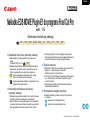 1
1
-
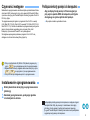 2
2
-
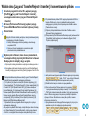 3
3
-
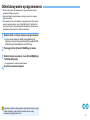 4
4
-
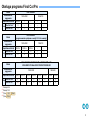 5
5
Canon EOS 5D Mark II instrukcja
- Typ
- instrukcja
- Niniejsza instrukcja jest również odpowiednia dla
Powiązane artykuły
-
Canon EOS 700D Instrukcja obsługi
-
Canon EOS 20D Instrukcja obsługi
-
Canon EOS 20D Instrukcja obsługi
-
Canon EOS 6D Mark II Instrukcja obsługi
-
Canon EOS 6D Mark II Instrukcja obsługi
-
Canon EOS-1D X Mark III Instrukcja obsługi
-
Canon PowerShot SX10 IS Instrukcja obsługi
-
Canon EOS 2000D Instrukcja obsługi
-
Canon EOS 4000D Instrukcja obsługi
-
Canon EOS 700D instrukcja